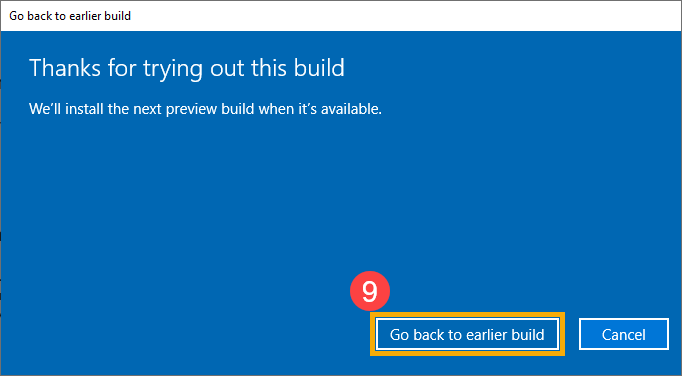Відносні теми
[Windows 11/10] Як повернутися до попередньої версії Windows
Будь ласка, перейдіть до відповідної інструкції на основі поточної операційної системи Windows на вашому комп’ютері:
- Введіть і знайдіть [Параметри відновлення] на панелі пошуку Windows①, потім натисніть [Відкрити]②.
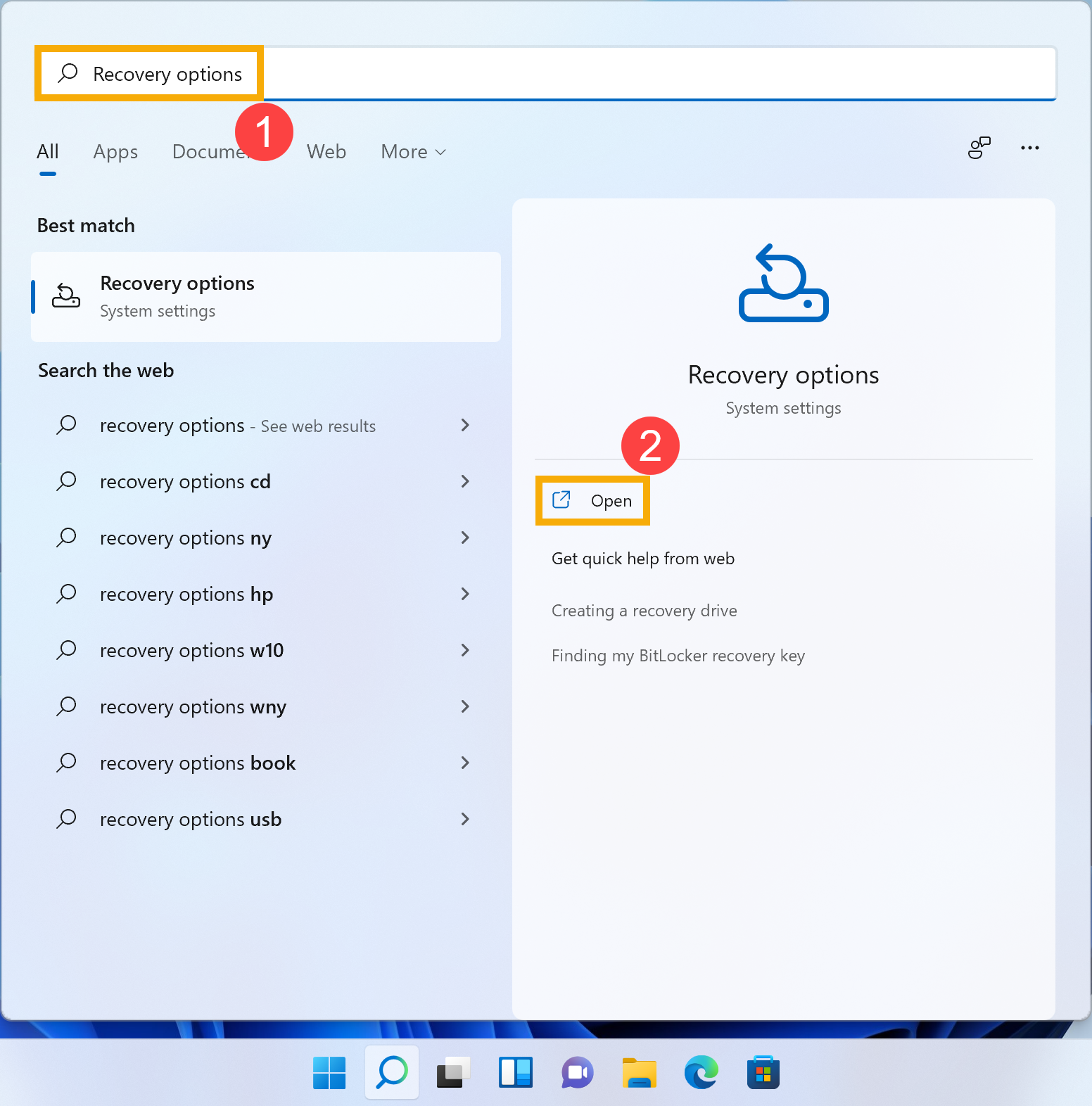
- У параметрах відновлення натисніть [Назад]③. Якщо ця опція недоступна, можливо, минуло 10 днів або виникли інші обставини.
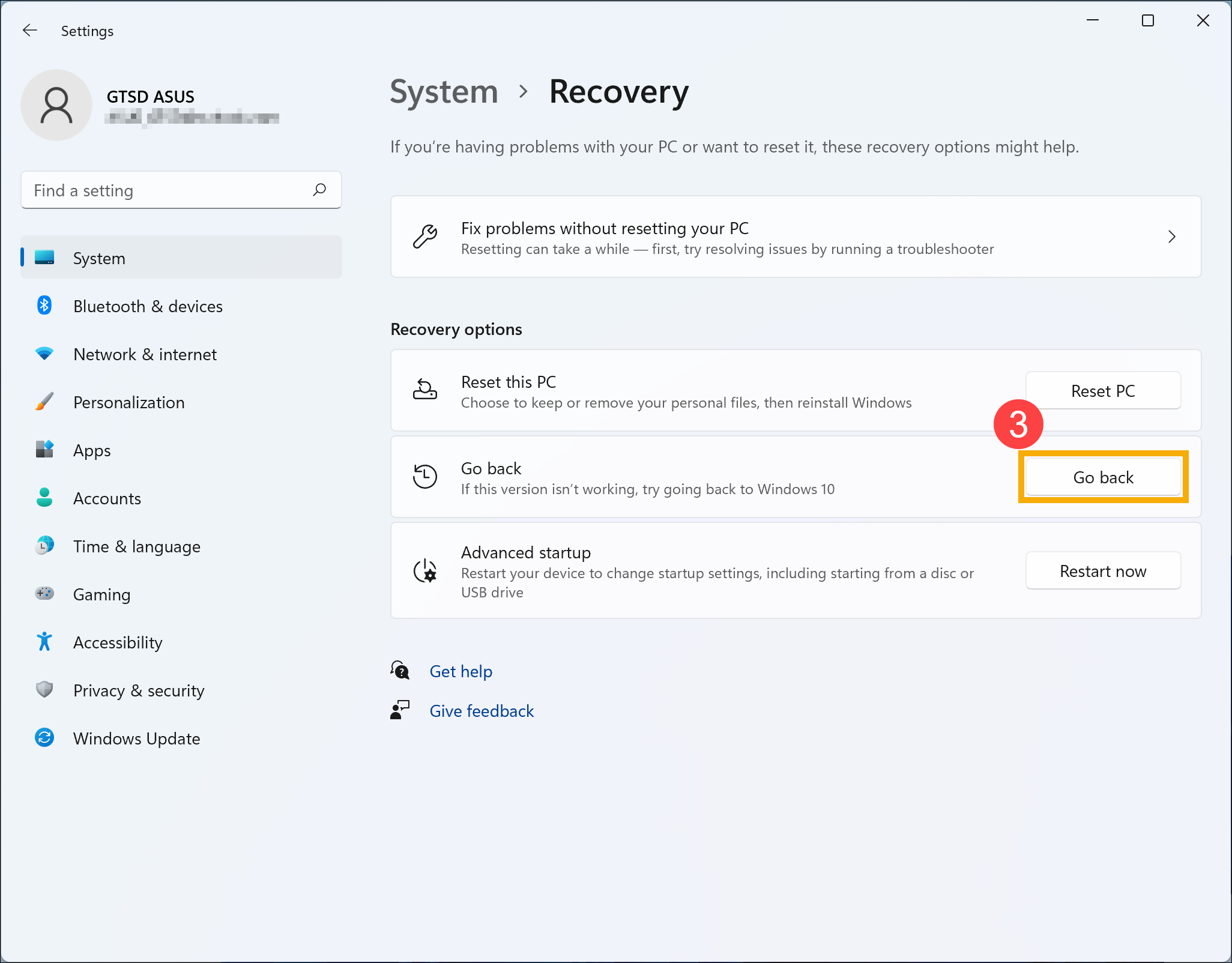
- Виберіть відповідь або введіть докладнішу інформацію④, потім натисніть [Далі]⑤.
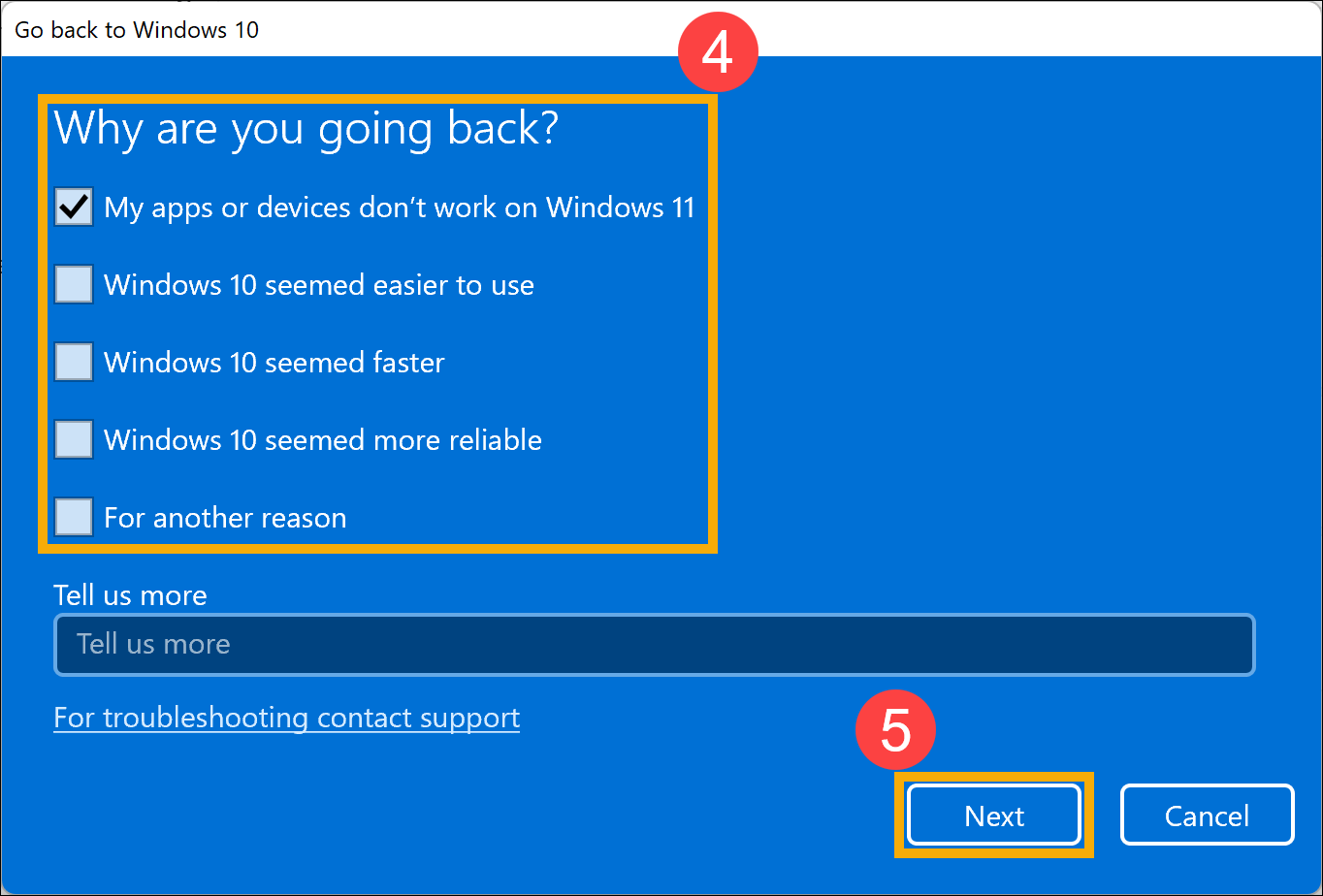
- Натисніть [Ні, дякую]⑥, щоб продовжити процес повернення. Або, перш ніж повернутися назад, ви також можете натиснути Перевірити наявність оновлень, і це направить вас до Windows Update та перевірити наявність останніх оновлень.
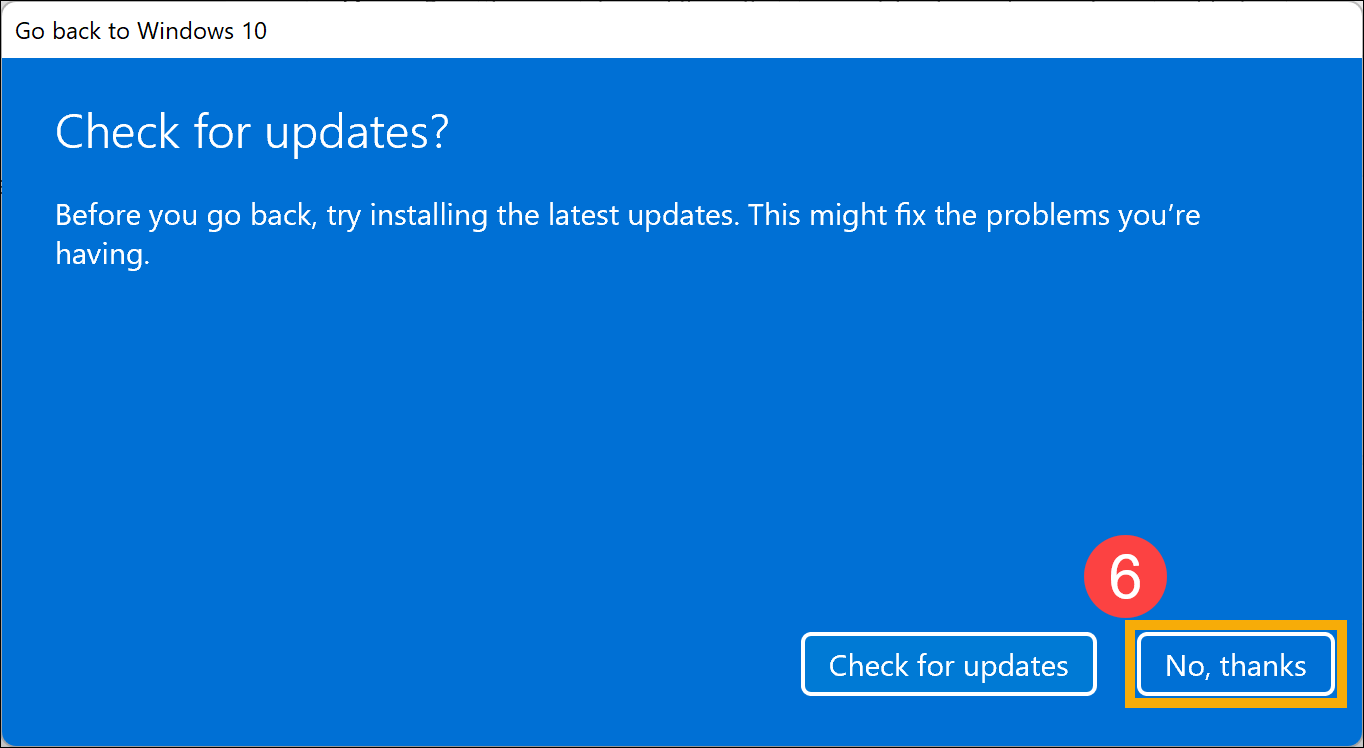
- Будь ласка, зверніть увагу, що вам потрібно знати нижче, і залиште свій комп’ютер підключеним та увімкненим, а потім натисніть [Далі]⑦.
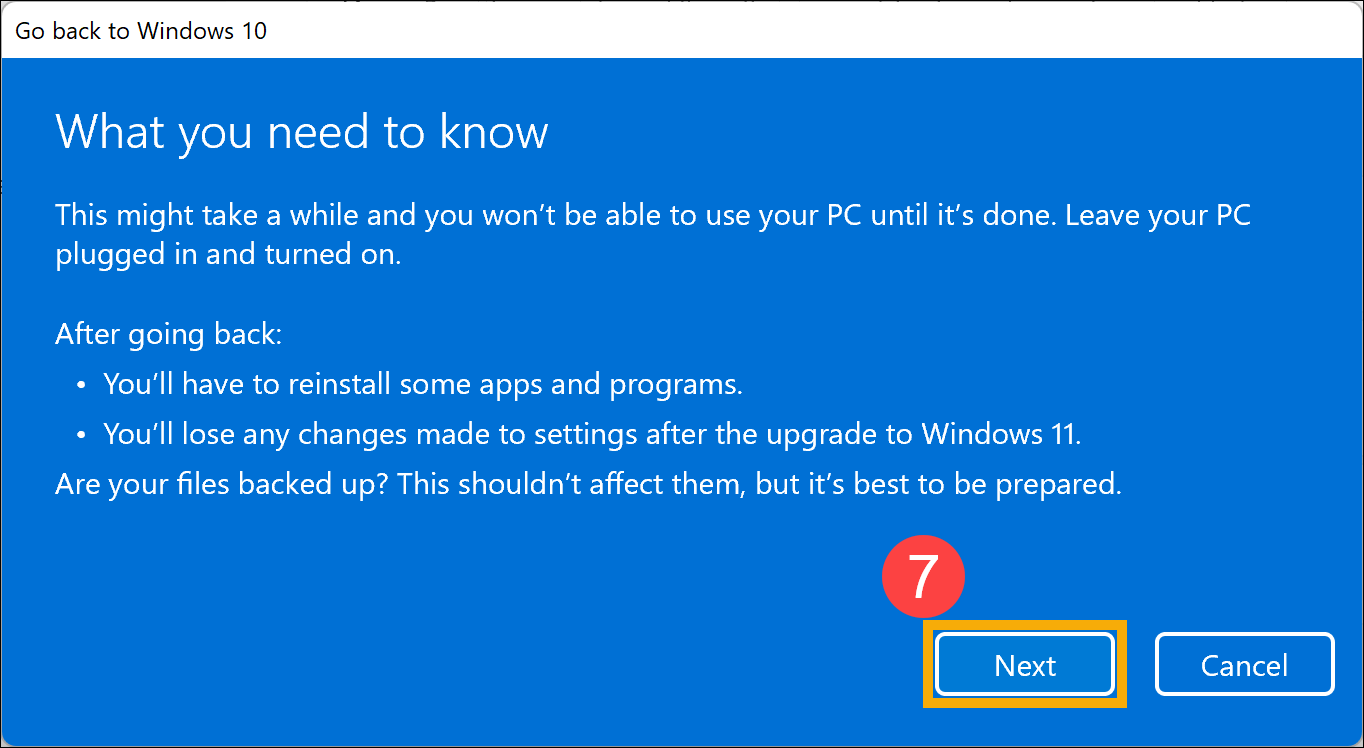
- Якщо ви змінили пароль, вам знадобиться оригінальний пароль, який використовувався для попередньої версії. Натисніть [Далі]⑧, щоб продовжити процес повернення.
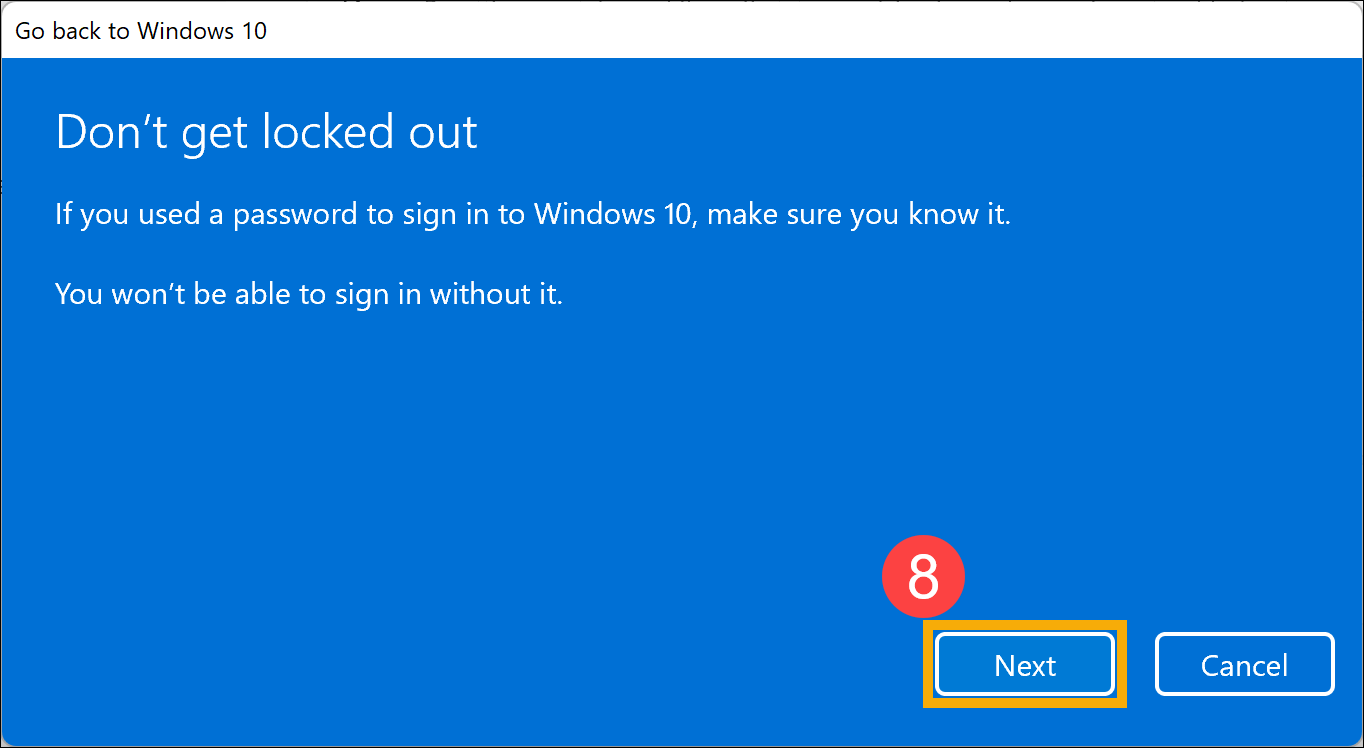
- Натисніть [Повернутися до попередньої збірки]⑨. Комп’ютер розпочне процес повернення назад і ввійде в Windows після завершення повернення. У цей період, будь ласка, переконайтеся, що адаптер змінного струму підключено до мережі, і не вимикайте його примусово, щоб уникнути проблем.
Примітка. На наступному зображенні показано, що Windows 11 повертається до Windows 10 як довідник.
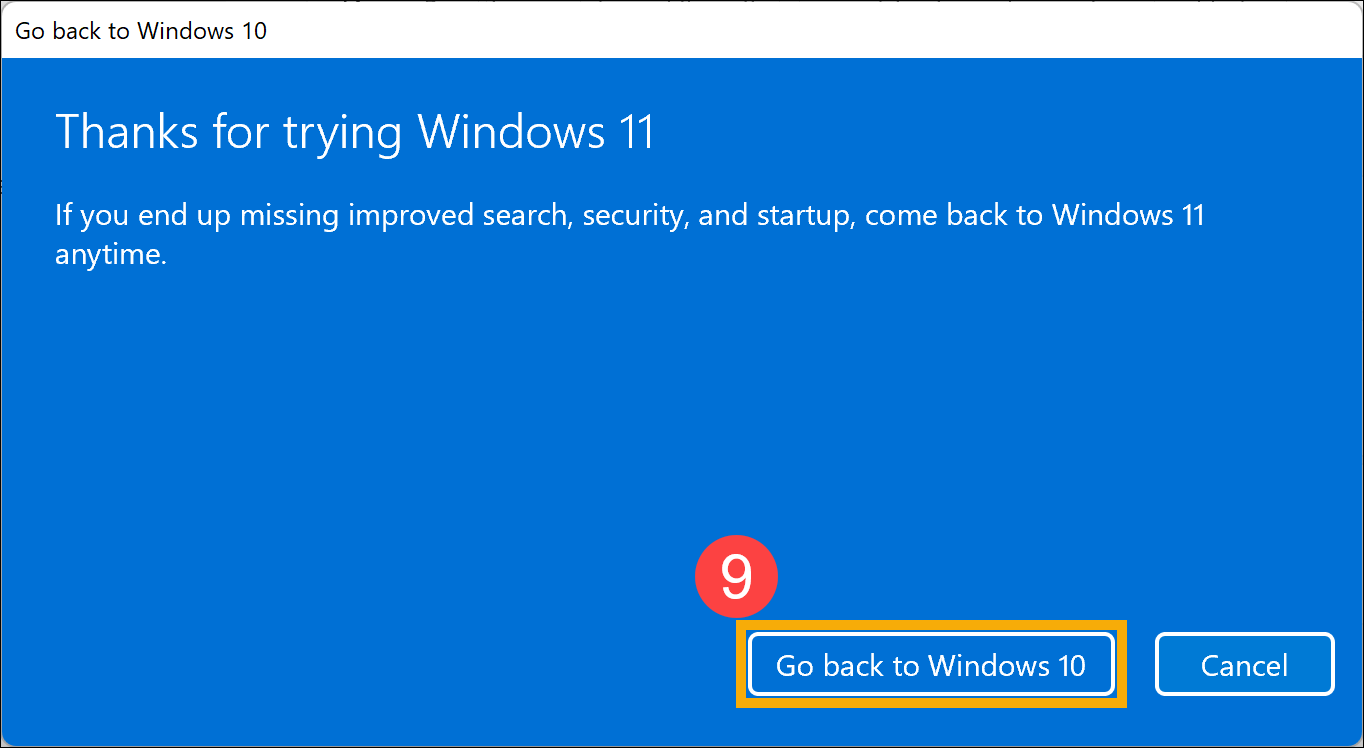
Операційна система Windows 10
- Введіть і знайдіть [Параметри відновлення] на панелі пошуку Windows①, потім натисніть [Відкрити]②.
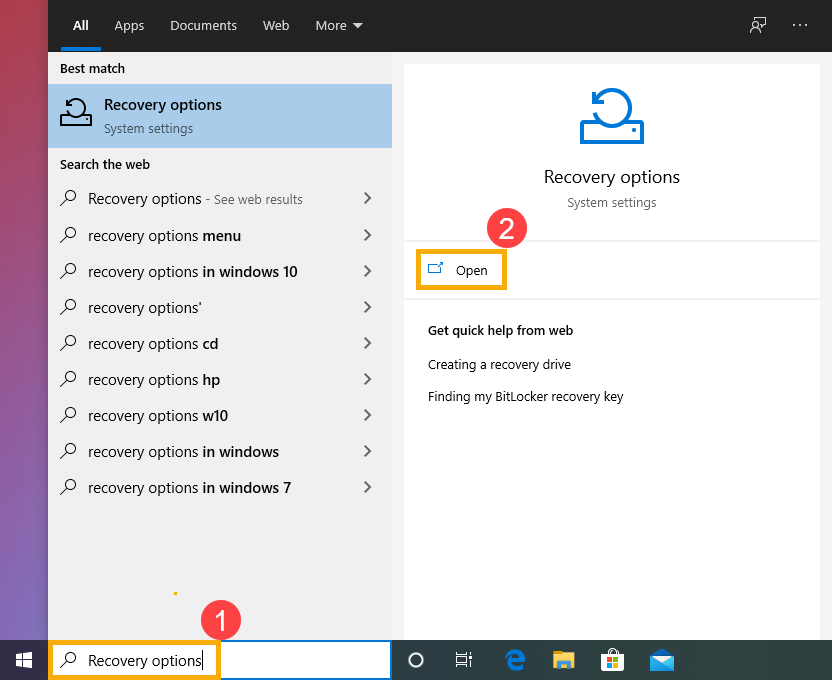
- У розділі Повернутися до попередньої версії Windows 10 натисніть [Почати]③. Якщо ця опція недоступна, можливо, минуло 10 днів або виникли інші обставини.
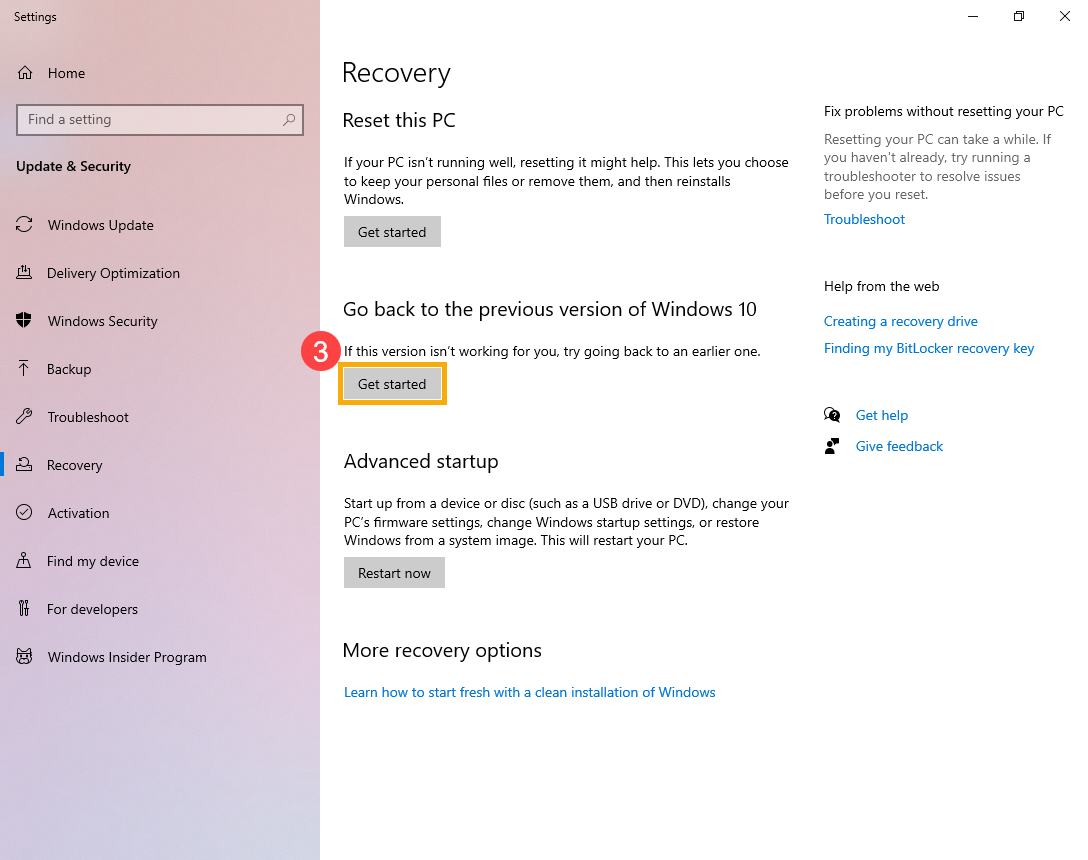
- Виберіть відповідь або введіть докладнішу інформацію④, потім натисніть [Далі]⑤.
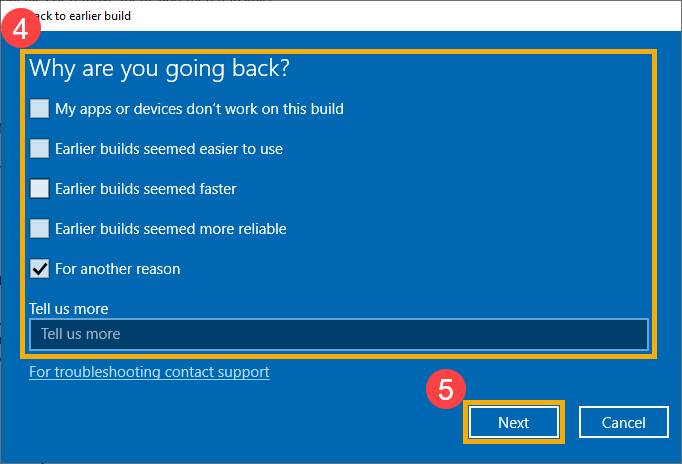
- Натисніть [Ні, дякую]⑥, щоб продовжити процес повернення. Або, перш ніж повернутися назад, ви також можете натиснути Перевірити наявність оновлень, і це направить вас до Windows Update та перевірити наявність останніх оновлень.
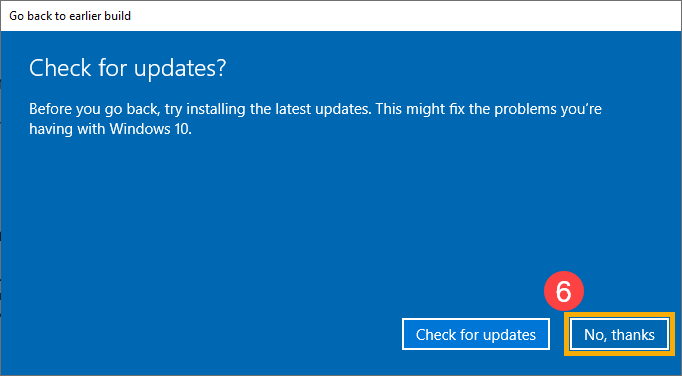
- Будь ласка, зверніть увагу, що вам потрібно знати нижче, і залиште свій комп’ютер підключеним та увімкненим, а потім натисніть [Далі]⑦.
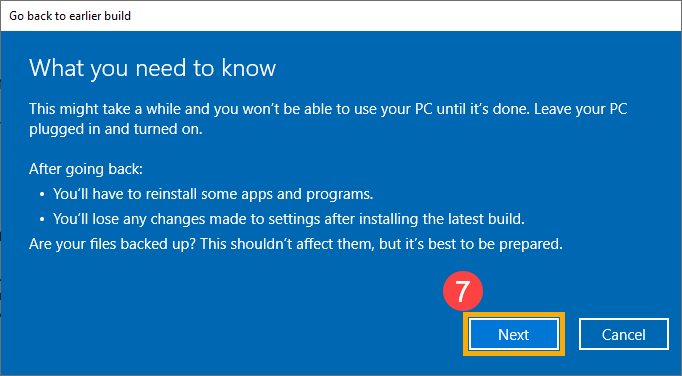
- Якщо ви змінили пароль, вам знадобиться оригінальний пароль, який використовувався для попередньої версії. Натисніть [Далі]⑧, щоб продовжити процес повернення.
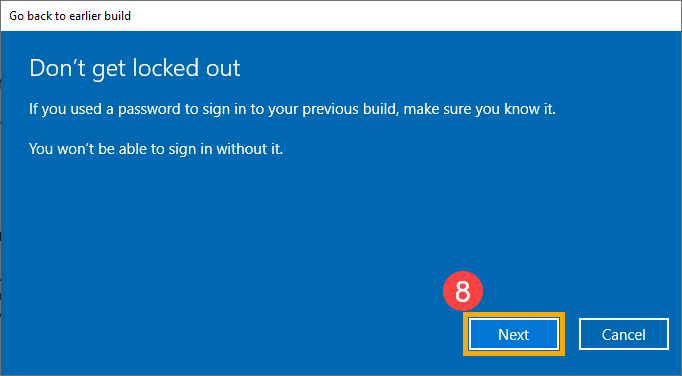
- Натисніть [Повернутися до попередньої збірки]⑨. Комп’ютер розпочне процес повернення назад і ввійде в Windows після завершення повернення. У цей період, будь ласка, переконайтеся, що адаптер змінного струму підключено до мережі, і не вимикайте його примусово, щоб уникнути проблем.